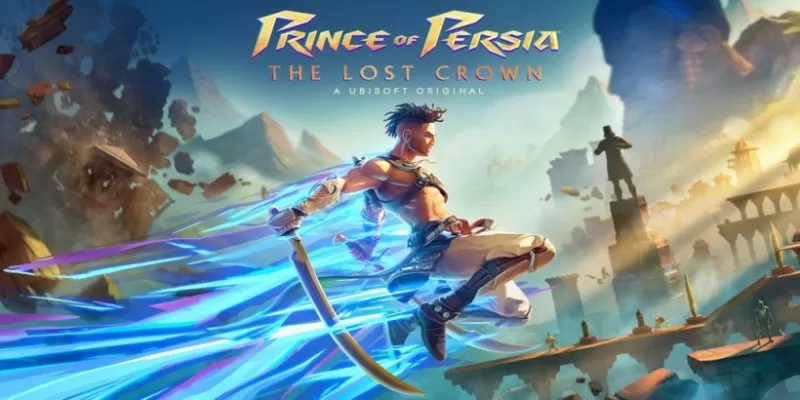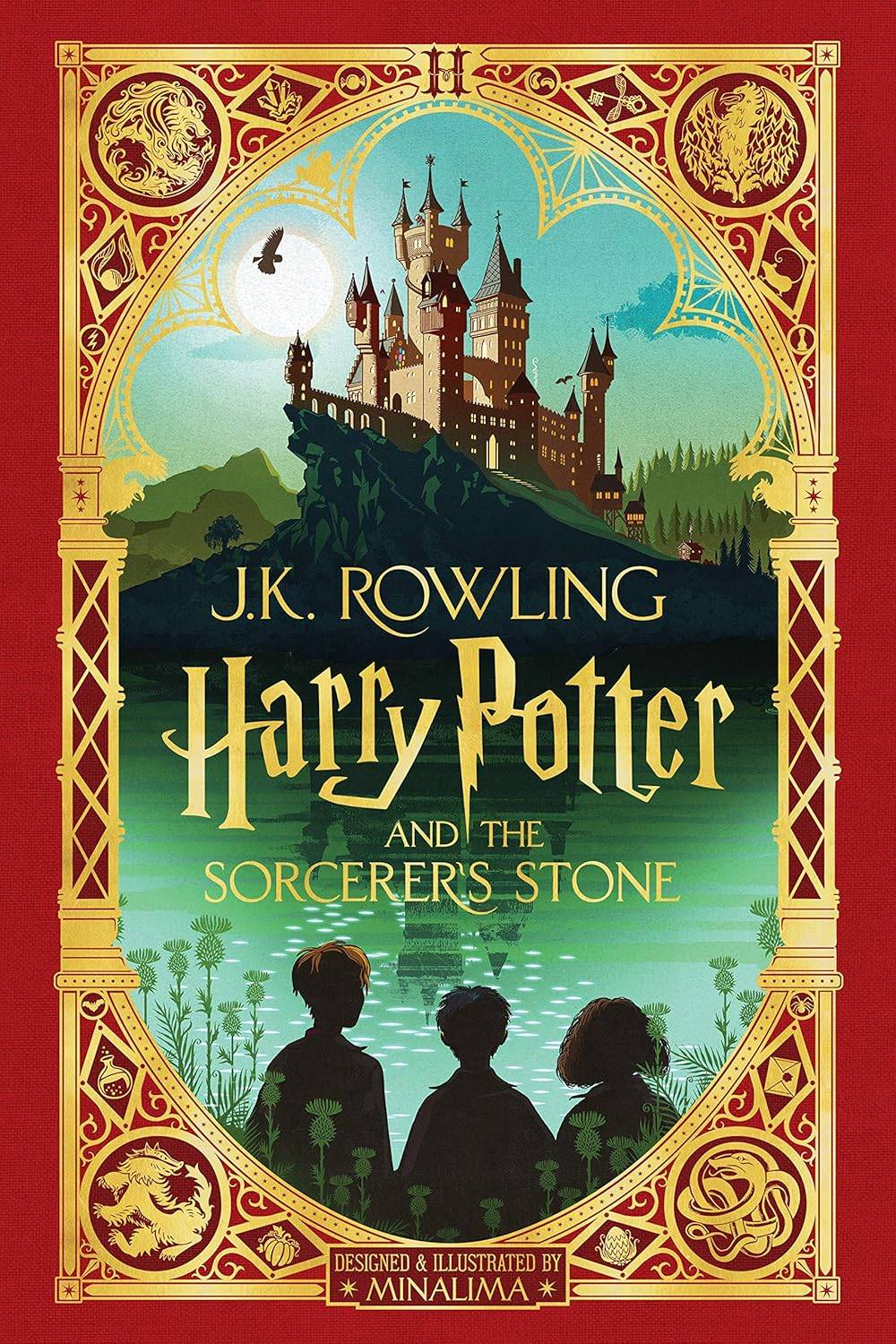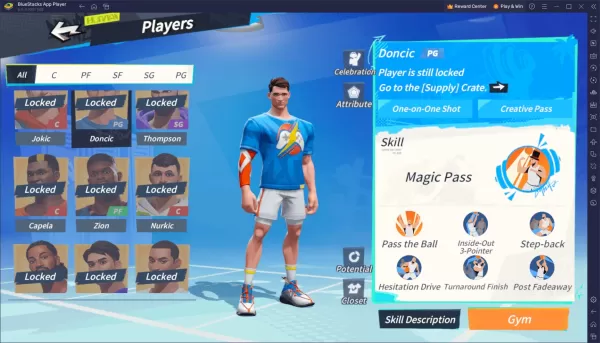အကယ်. သင်သည် Monster Hunter Wilds ၏ multiplayer လောကသို့ရေငင့်စွာငုပ်နေပါကအသံ chat options နှင့် ပတ်သက်. သင်စဉ်းစားမိလိမ့်မည်။ သင်သည်သင်၏အဖွဲ့နှင့်အတူလှည့်လည်ကြည့်ရှုလိုသည်ဖြစ်စေ, ဂိမ်းထဲမှာအသံ chat settings တွေကိုဘယ်လိုတပ်ဆင်နိုင်မလဲဆိုတာကိုဒီမှာကြည့်ပါ။
Monster Hunter Wilds တွင်အသုံးပြုနည်းနှင့်အသံတိတ်အသံတိတ်စကားပြောနည်း
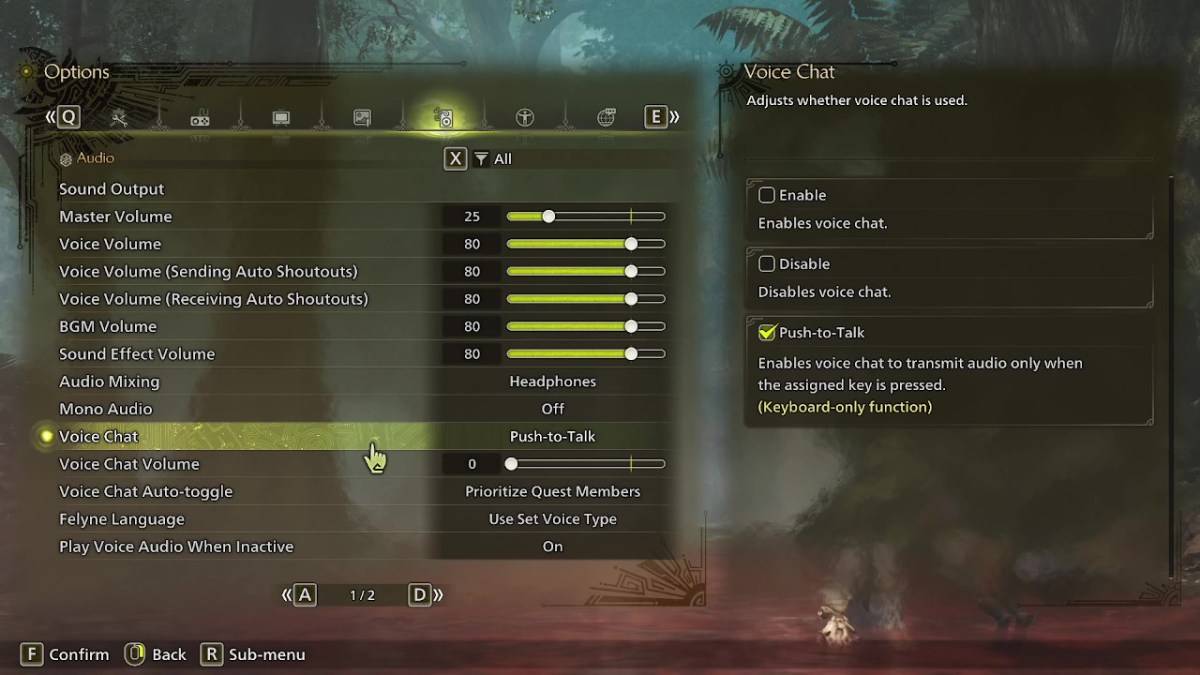
Voice Chat ချိန်ညှိချက်များအားလုံးသည်မီနူး၏အသံအပိုင်းတွင်အဆင်ပြေစွာတည်ရှိသည်။ ဤချိန်ညှိချက်များကိုရယူရန်အတွက် On-Game သို့မဟုတ် Main Menu မျက်နှာပြင်မှ Options menu သို့သွားပါ။ ညာဘက်ကနေ tab ကိုသုံးပုံတစ်ပုံကိုနှိပ်ပါ။ အသံ chat setting ကိုရှာရန်အောက်သို့ scroll လုပ်ပါ။ ရွေးချယ်ရန်ရွေးချယ်စရာသုံးခုရှိလိမ့်မည်။
- Enable: The Voice Chat ကိုအချိန်မရွေးတက်ကြွစွာထားပါ။
- disable: အသံ chat ကိုလုံးဝပိတ်ထားပါ။
- Push-to-talk: သင်၏ကီးဘုတ်ရှိသတ်သတ်မှတ်မှတ်သော့ကိုနှိပ်ခြင်းအားဖြင့် Voice Chat ကိုသက်ဝင်စေနိုင်သည်။ သတိပြုရန်မှာဤ option ကိုကီးဘုတ်အသုံးပြုသူများအတွက်သာရရှိနိုင်ပါသည်။
ထို့အပြင်သင်သည်စကားဝိုင်းကိုသင်မည်မျှကျယ်ကျယ်လောင်လောင်နေသည်ကိုသတ်မှတ်ရန်အသံချက်တင် volume ကိုချိန်ညှိနိုင်သည်။ နောက်ထပ်အသုံးဝင်သောအသွင်အပြင်တစ်ခုမှာ Voice Chat Auto-Toggle ဖြစ်ပြီးဂိမ်းသည်အသံဆက်သွယ်ရေးကိုမည်သို့ ဦး စားပေးမည်ကိုသင်ဆုံးဖြတ်ခွင့်ပြုသည်။ သင်အလိုအလျောက် ဦး စားပေးရွေးချယ်ရန်ရွေးချယ်နိုင်သည်
- Quest အဖွဲ့ဝင်များ - ဤရွေးချယ်မှုသည်သင်လက်ရှိရှာဖွေနေသည့်ကစားသမားများကိုအာရုံစိုက်သည်။ ၎င်းသည်ကစားသမားများစွာအတွက်အသုံးအများဆုံးရွေးချယ်မှုဖြစ်နိုင်သည်။
- Link အသင်း 0 င်များ - သင် link ပါတီတစ်ခုတွင်ရှိသည့်အခါအထူးသဖြင့်သင်ဇာတ်လမ်းမှတစ်ဆင့်တိုးတက်ရန်နှင့် cutscenes များအတွင်းစောင့်ဆိုင်းရန်လိုအပ်ပါကအထူးသဖြင့်အသုံးဝင်သည်။
- အလိုအလျောက် switching မရှိပါ - သင်၏အသံ chat ချိန်ညှိချက်များကိုသင်လက်စွဲထိန်းချုပ်မှုကိုပိုနှစ်သက်ပါက။
ဒါကမင်းနဲ့အသံ chat လုပ်ခြင်းကို Monster Hunter Wilds * မှာမင်းသိဖို့လိုတယ်။ In-Game Audio အရည်အသွေးသည်စိတ်ဝမ်းကွဲပြားခြင်းကဲ့သို့သောဆက်ကပ်အပ်နှံထားသောအက်ပလီကေးရှင်းများကဲ့သို့အ 0 တ်ပြုခြင်း, ဒါကြောင့်သင်တိုက်ခိုက်မှုတွေကိုညှိနှိုင်းနေတာလား, တိတ်ဆိတ်စွာအမဲလိုက်ခြင်းကိုခံစားနေသလား,

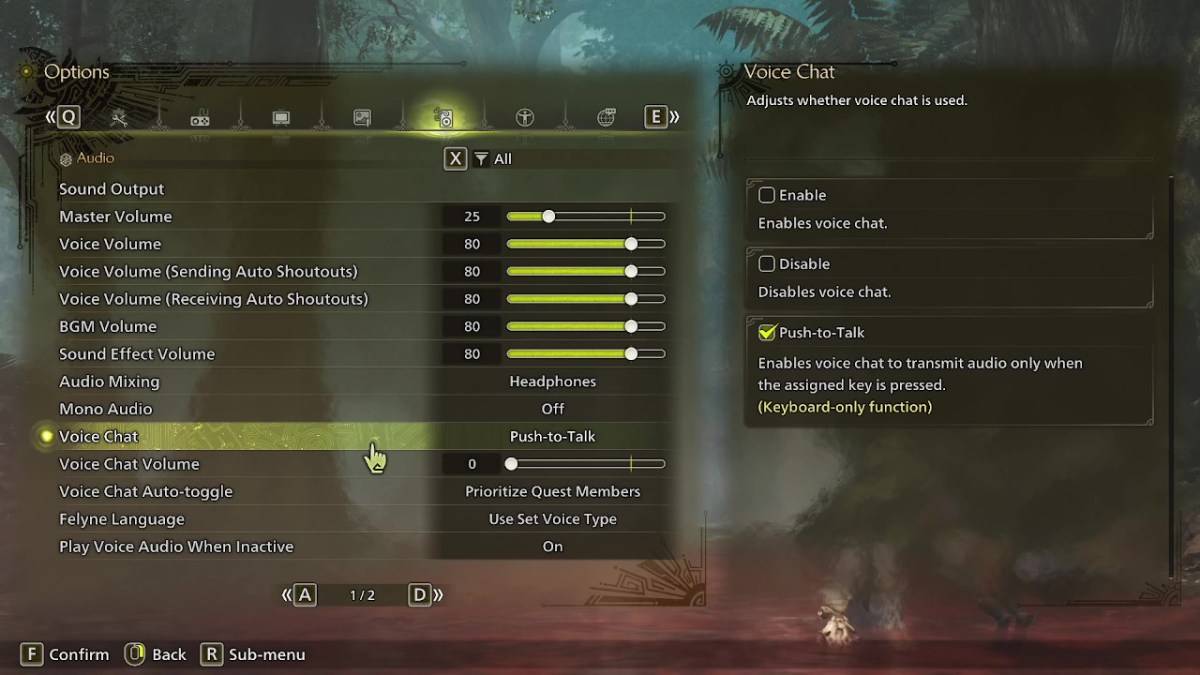
 နောက်ဆုံးရဆောင်းပါးများ
နောက်ဆုံးရဆောင်းပါးများ